Перш ніж почати читати цю інструкцію, прошу скористатися змістом. Якщо ви вже знаєте теорію та характеристики RTX 4070 Super, ви можете перейти прямо до випробувань і результатів. Пам'ятайте, що я лише ділюся своїм досвідом. Ви робите все на свій страх і ризик.
Зміст
- Вступ
- Фабричні властивості RTX 4070 Super від GIGABYTE
- Властивості GeForce RTX 4070 Super
- Відео з ундервольтингу RTX 4070 Super: Дві перевірені методи
- Результати андервольтингу в бенчмарку Assassin’s Creed Valhalla
- Посібник по андервольтингу з пошаговими ілюстраціями
- Вибір оптимальних частот і напруг для відеокарти
- ЧАПИ
Вступ
Ундервольтинг, тобто зниження робочого напруги відеокарти, є методом оптимізації, який зменшує споживання енергії та тепловиділення без помітного впливу на продуктивність. У цій статті я поясню, як правильно ундервольтити на прикладі відеокарти RTX 4070 Super. Крім того, ви дізнаєтеся, чому це раціонально і які методи та результати тестувань я отримав.
Ундервольтинг може значно знизити робочі температури вашої відеокарти, що позитивно позначиться на її тривалості та стабільності. Крім того, менший споживання енергії може зменшити рівень шуму системи, оскільки системи охолодження не будуть так сильно перевантажені.
Фабричні властивості RTX 4070 Super від GIGABYTE
Ми розглянемо GeForce RTX 4070 SUPER на прикладі відеокарти від GIGABYTE. У каталозі GIGABYTE це нововведення відноситься до преміального класу та може похвалитися вражаючим заводським розгоном. Ігрова частота GPU була піднята з 2,475 МГц до 2,745 МГц, що також підвищує мінімальну ціну прискорювача на 100 $ відносно рекомендованих цін на референсні моделі.
GeForce RTX 4070 SUPER вийшла на ринок за ту ж рекомендовану ціну 599 $, що й звичайна RTX 4070, і не має прямих конкурентів серед поточних пропозицій від AMD. Однак ми вважаємо, що оновлення серії GeForce-40 через випуск моделей середнього класу Radeon 7000 було змусило - зокрема через Radeon RX 7800 XT, які за нижчою на 100 $ ціною пропонують значно більше продуктивності у рейтрейсингових іграх.

У відміну від вищих моделей GeForce RTX 4070 Ti та RTX 4080, які більше не виробляються, щоб звільнити місце для RTX 4070 Ti SUPER та RTX 4080 SUPER, оригінальна версія GeForce RTX 4070 залишається в продажу, але її рекомендована ціна знижена до 549 $.
GeForce RTX 4070 SUPER не потрібно змагатися з відеокартами серії GeForce-30, оскільки подібні за продуктивністю моделі (GeForce RTX 3080 та RTX 3080 Ti) доступні тільки за завищеними цінами - принаймні 799 $. Інакше справа обстоїть з Radeon RX 6800 XT: Ціна віце-флагманської моделі попереднього покоління скоротилася до 420 $. Однак Radeon RX 6800 XT більше є загрозою для Radeon RX 7800 XT, ніж для GeForce RTX 4070 SUPER.
GeForce RTX 4070 у порівнянні з іншими моделями NVIDIA, які також були оновлені до версії SUPER, отримала найбільший збільшений продуктивності. У чіпі AD104 було активовано 10 раніше відключених потокових мультипроцесорів, що включають у себе в цілому 1 280 ALU для обчислень стандартної точності. Оскільки обчислювана частота GPU залишилася такою ж у геймінг-рендерингу, оновлення властивостей GeForce RTX 4070 призвело до теоретичного зростання продуктивності на 22 %, а різниця між RTX 4070 SUPER та оригінальною версією RTX 4070 Ti складає 13 %. Разом з продуктивністю зросла і споживана потужність відеокарти з 200 до 225 Вт. Пропускна здатність пам'яті GDDR6X залишилася незмінною (21 Гбіт/с), так само як обсяг 12 ГБ, що визначається інтерфейсом VRAM з шириною 192 біти.

Властивості GeForce RTX 4070 Super
- Назва: GeForce RTX 4070 Super
- Чіп: AD104
- Техпроцес: 5 нм
- Транзистори: 35 800 млн
- Базова частота: 1 980–2 475 МГц
- Шейдерні блоки: 7 168
- TMU: 224
- ROP: 80
- Частота пам'яті (DDR): 1 313 МГц (21 000 МГц)
- Шина пам'яті: 192 біти
- Тип пам'яті: GDDR6X
- Обсяг пам'яті: 12 ГБ
- Пропускна здатність: 504,2 Гб/с
- Модель шейдерів: 6.7
- Швидкість заповнення (Мпікс/с): 198 000
- Швидкість заповнення (Мтекс/с): 554 400
- DirectX: 12 (12_2)
- Інтерфейс: PCI-E 4.0
- Споживана потужність: 220 Вт
- Дата випуску: 17.01.2024
- Ціна: 599 $
Відео з ундервольтингу RTX 4070 Super: Дві перевірені методи

Я вам представлю два оптимальних налаштування:
- 2700 МГц та 950 мВ
- 2600 МГц та 925 мВ
При цих налаштуваннях немає помітної втрати продуктивності, особливо якщо ви незначно розганяєте пам'ять. Я розганяв пам'ять на 1000 МГц, що повністю компенсувало падіння частоти GPU.
Дві методи андервольтингу у відео
У моєму відео я показую два методи андервольтингу для RTX 4070 Super.
Перший метод: Цей метод ідеально підходить для початківців. Він легко виконується і не потребує глибоких знань або навичок. Цей метод зустрічається у 99% відеороликах на YouTube про андервольтинг відеокарт і дає стабільні результати.
Другий метод: Цей метод призначений для досвідчених користувачів. Він складніший і вимагає більше уваги до деталей, проте надає найкращі результати. Я використовую цей метод, оскільки він дозволяє більш дотримуватися і оптимізувати продуктивність.
Результати андервольтингу в бенчмарку Assassin’s Creed Valhalla
Замість багатьох пояснень, я покажу вам відео з результатами бенчмарка Assassin’s Creed Valhalla. Я на цьому не заробляю, просто ділюся своїм досвідом.
Я тестував результати в різних іграх і можу сказати наступне: без розгону відеопам'яті та зі зниженням споживання енергії на 30%, середній FPS лише зменшується на 2-5%. Мій монітор має розмір 34 дюйми з роздільною здатністю 3840x1440p і частотою оновлення екрану 144 Гц. У деяких іграх я отримую 120-135 FPS на максимальних налаштуваннях, але переважно досягаю 144 FPS, оскільки мій монітор не може відтворювати більше кадрів на секунду.
Втрата 3-5% FPS мене не турбує, але той факт, що відеокарта менше нагрівається і значно тиша, є для мене великою перевагою.
Посібник по андервольтингу з пошаговими ілюстраціями
Як у відео, я покажу вам два методи: один для лінивих і один для досвідчених користувачів.
Метод для лінивих: Виявилось, що не кожна гра може на 100% використовувати RTX 4070 Super у поєднанні з процесором Ryzen 7 5700x при роздільній здатності 3840x1440p. В якості прикладу я обрав гру Robocop. Вона вимагає великих ресурсів відеокарти, але, на жаль, не має вбудованого тесту. Для тестування я не рухав мишкою, щоб отримати практично лабораторні дані.
Метод для досвідчених: Тут проводиться більш детальна та точна настройка для досягнення максимальної продуктивності та ефективності.
Виконуючи ці методи поетапно, ви зможете використати повний потенціал свого RTX 4070 Super, максимізувати продуктивність і одночасно мінімізувати споживання енергії та тепловиділення.
Метод для лінивих
Отже, Robocop, епічні налаштування графіки, DLSS вимкнено, відеокарта RTX 4070 Super працює в стандартному режимі без андервольтингу.

Крок номер один: зберегти вихідні дані для подальшого порівняння.

Крок номер два: Утримувати клавішу Alt та тягнути криву вниз.

Крок номер три: Знайдіть точку на графіку, яка відповідає значенню 950 мілівольт, та тягніть її лівою кнопкою миші на близько 2700 мегагерц. Після цього застосуйте налаштування, натиснувши кнопку "Застосувати" на панелі MSI Afterburner.

Крок чотири: Порівняйте результати. Тепер відеокарта витрачає 166 ват замість 212 ват, температура знизилася на 5 градусів, і ми втратили 2 кадри в секунду.

Метод для досвідчених користувачів
Крок номер один: Скиньте налаштування MSI Afterburner до заводських установок і знайдіть на графіку точку, яка відповідає значенню 950 мілівольт.

Крок номер два: Виберіть цю точку і, утримуючи клавішу Alt, не тягніть її вниз, але тягніть вгору. Перетягніть її на значення 2700 мегагерц.

Крок номер три: Виділіть діапазон від значення 950 мілівольт, зліва направо, утримуючи клавішу Shift.

Крок чотири: Знижуйте графік у виділеному діапазоні за допомогою лівої клавіші миші. Потягніть першу точку в виділеному діапазоні вниз. Підтвердьте налаштування, натиснувши кнопку "Застосувати" на панелі MSI Afterburner.

Крок номер п'ять: Порівняйте результати. Споживання енергії ще нижче, всього 162 ват, температура складає 65 градусів, і найкраще в тому, що ми втратили лише один кадр в секунду. Я думаю, що це варто.
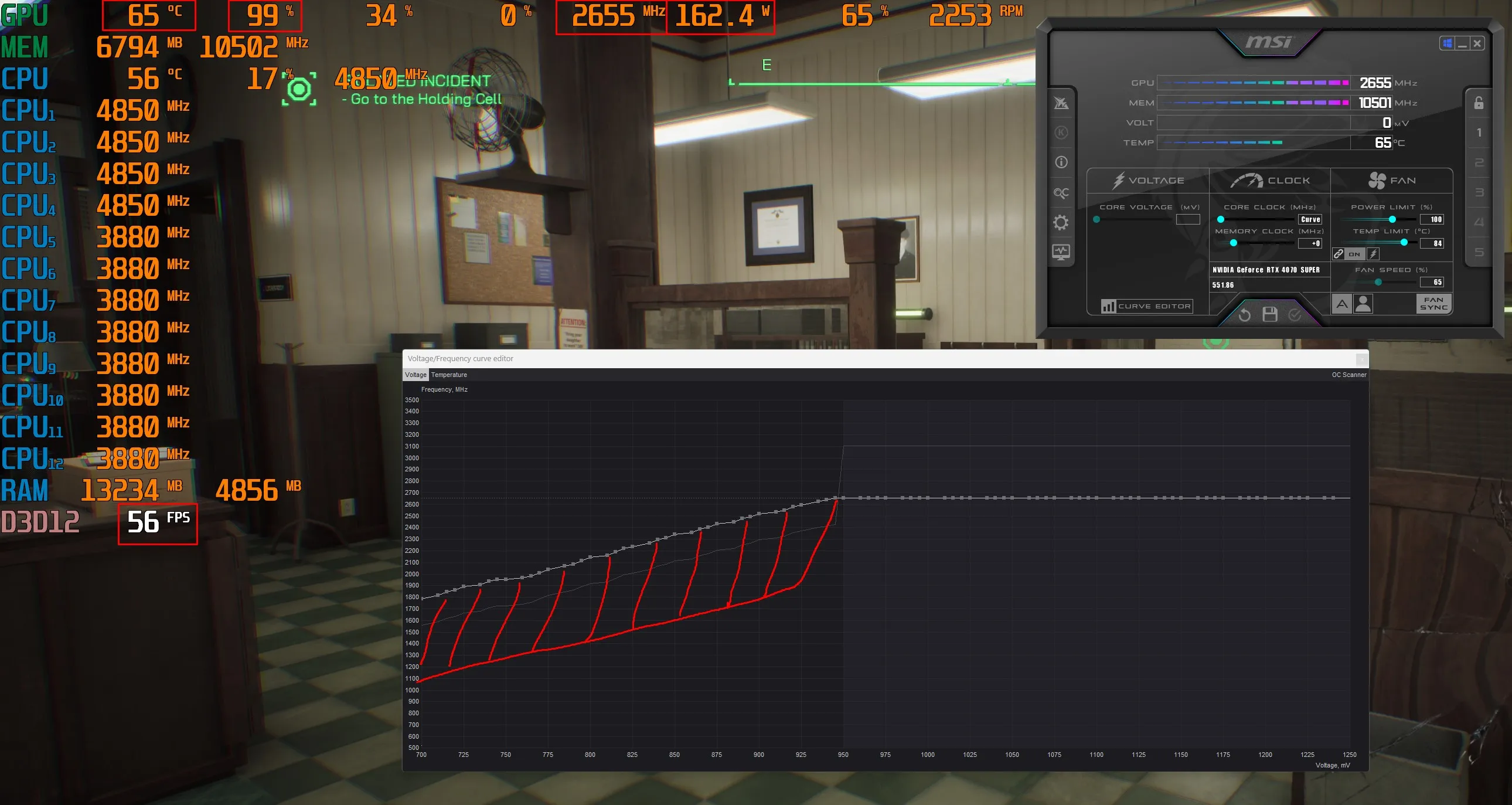
Вибір оптимальних частот і напруг для відеокарти
Процес вибору оптимальних частот і напруг для відеокарти включає кілька важливих кроків. Це дозволяє зменшити споживання енергії та викид тепла, зберігаючи стабільність і продуктивність системи.
Крок 1: Встановлення MSI Afterburner
- Завантажте MSI Afterburner з офіційного веб-сайту і встановіть програму.
- Запустіть MSI Afterburner після встановлення.
Крок 2: Підготовка до налаштування
- Переконайтеся, що у головному вікні MSI Afterburner відображаються всі необхідні параметри (частота ядра, напруга, температура і т. д.).
- Відкрийте налаштування програми (піктограма шестерні) та перейдіть на вкладку Моніторинг.
- Виділіть Core Clock, Memory Clock, Voltage, Temperature і інші параметри, які ви хочете відстежувати.
Крок 3: Створення базової кривої
- Клацніть у головному вікні MSI Afterburner на кнопку Curve Editor (піктограма у формі діаграми).
- У відкритому вікні ви побачите криву залежності частоти від напруги.
Крок 4: Перше налаштування напруги
- Визначте базову напругу, при якій ваша відеокарта працює зі стандартною частотою. Це служить вихідною точкою для подальших налаштувань.
- Виберіть на криві в Curve Editor точку, яка відповідає базовій напрузі та частоті.
Крок 5: Поступове зниження напруги
- Зменшуйте напругу на 10-20 мВ від базового значення і зберігайте зміни.
- Запустіть стрес-тест (наприклад, FurMark або вбудований тест у MSI Afterburner), щоб перевірити стабільність.
- Якщо система стабільна, повторіть процес зниження напруги, поки не помітите нестабільність.
Крок 6: Оптимізація частот
- Після визначення мінімальної стійкої напруги почніть зі збільшення частоти на 10-20 МГц.
- Повторно запустіть стрес-тест і спостерігайте за стабільністю та температурою.
- Повторюйте збільшення частоти, поки система не стане нестабільною або температура не стане занадто високою. Потім повертайтеся до останньої стійкої частоти.
Крок 7: Перевiрка та коригування кінцевої кривої
- Повернись до вікна редагування кривих та переконайся, що крива гладка і не має раптових стрибків.
- Тестуй систему в різних сценаріях (ігри, вимогливі додатки тощо) протягом кількох днів, щоб забезпечити стабільність.
Крок 8: Збереження профілю
- Якщо ти знайшов оптимальні налаштування, збережи їх у профіль MSI Afterburner.
- У головному вікні MSI Afterburner, обери один із доступних профілів (від 1 до 5) та натисни кнопку Save.
- Щоб автоматично застосовувати налаштування при запуску системи, активуй прапорець Apply overclocking at system startup.
Рекомендації та попередження
- Температури вище 80°C небажані, оскільки вони можуть скоротити термін служби відеокарти.
- Мета - досягнути максимальної температури не більше 60-63°C, щоб забезпечити довгострокову стабільність та продуктивність.
- Завжди моніторте температуру відеокарти під час тестування.
- Якщо система стає нестабільною або температура занадто висока, повертайся до попередніх стабільних налаштувань.
- Не соромся експериментувати, але роби це поступово та обережно.
Виконуючи цей керівник, ти зможеш знайти оптимальні частоти та напруги для твоєї відеокарти RTX 4070 Super і досягнути максимальної продуктивності за мінімального споживання енергії та тепловиділення.
ЧАПИ
Що таке Undervolting?
Undervolting - це процес зниження напруги, яка подається на відеокарту, без зміни частоти. Мета полягає в зменшенні споживання енергії та тепловиділення, зберігаючи при цьому продуктивність відеокарти. Це дозволяє відеокарті працювати ефективніше та тихіше, що особливо важливо під час тривалих сеансів гри або інтенсивних обчислень.
Чи можна пошкодити відеокарту через Undervolting?
Ні, дуже малоймовірно, що відеокарту можна пошкодити через Undervolting. При Undervolting напруга знижується, що, на відміну від розгону, менше навантажує апаратне забезпечення. Фактично Undervolting може продовжити термін служби відеокарти, оскільки воно зменшує тепловиділення. Однак важливо вносити поступові зміни та відслідковувати стабільність системи, щоб забезпечити, що продуктивність не страждає.
Що робити, якщо гра вибухає або замерзає після Undervolting?
Якщо твоя гра вибухає або замерзає після Undervolting, ти можеш вжити такі заходи:
- Збільшити напругу: Великими кроками збільшуй напругу та кожен раз тестуй, чи проблему вирішено. Іноді просто напруга є занадто низькою для стабільної продуктивності.
- Перевірте частоту: Переконайтеся, що частота, на яку ти встановив відеокарту, стабільна. Іноді невелике коригування тактової частоти може допомогти.
- Скидання заводських налаштувань: Скинь налаштування до заводських та розпочни процес Undervolting спочатку, щоб упевнитися, що помилок не було.
- Оновлення драйверів: Впевнися, що встановлені найновіші драйвери для відеокарти. Іноді оновлення драйверів допомагають вирішити проблеми із стабільністю.
- Моніторинг температури: Слідкуй за температурою відеокарти, щоб впевнитися, що вона не перегрівається. Навіть якщо Undervolting зазвичай знижує температуру, можуть бути інші фактори, що впливають на температуру.
Дотримуючись цих кроків, ти можеш покращити стабільність відеокарти після Undervoltingу.
У яких програмах та іграх можна проводити тести перед та після Undervoltingом?
Для тестування відеокарти перед та після Undervoltingом існують різні програми та ігри, які ідеально підходять:
- Програми для тестування продуктивності:
- 3DMark: Популярна програма для тестування продуктивності твоєї відеокарти за допомогою різних тестів.
- Unigine Heaven: Ще один потужний тест для вимірювання продуктивності відеокарти за реалістичних умов.
- FurMark: Інструмент для стрес-тесту, який підводить твою відеокарту до меж та перевіряє її стабільність.
- Ігри:
- Shadow of the Tomb Raider: Ця гра має вбудований інструмент для тестування продуктивності відеокарти.
- Cyberpunk 2077: Гра з високими вимогами до обладнання, яка допоможе оцінити продуктивність та стабільність відеокарти.
- Red Dead Redemption 2: Ще одна гра з високими вимогами, яка допоможе оцінити вплив Undervoltingу.
- Інструменти моніторингу:
- MSI Afterburner: Корисний не лише для Undervoltingу, але й для моніторингу температури, напруги та використання відеокарти.
- HWMonitor: Інструмент, що надає докладну інформацію про обладнання вашого ПК, включаючи температуру та значення напруги.
За допомогою цих програм і ігор ви можете широко перевіряти продуктивність та стабільність вашої відеокарти до та після зменшення напруги.
Як корпусний дизайн та кількість вентиляторів впливають на температуру відеокарти?
Температура відеокарти значно залежить від дизайну корпусу ПК та кількості вентиляторів. Ось деякі важливі аспекти, на які варто звернути увагу:
- Корпусний дизайн:
- Вентиляція: Корпус з хорошою вентиляцією забезпечує кращий витік повітря, що покращує відведення тепла. Корпуси з сітчастими панелями або великими вентиляційними щілинами, як правило, забезпечують краще охолодження.
- Розмір та місце: Більший корпус надає більше місця для циркуляції повітря та запобігає затримці тепла. Також він дозволяє встановлення більших або додаткових вентиляторів.
- Кількість корпусних вентиляторів:
- Вентилятори вдування та випуску: Збалансоване співвідношення вентиляторів вдування (зверху та спереду) та випуска (ззаду та зверху) забезпечує ефективний обіг повітря. Вентилятори вдування віддають прохолодне повітря, в той час як вентилятори випуску виводять гаряче повітря.
- Розташування вентиляторів: Розташування вентиляторів впливає на охолодження. Вентилятори, спрямовані безпосередньо на відеокарту, можуть покращити охолодження.
- Вентилятори на відеокарті:
- Кількість вентиляторів: Відеокарти з кількома вентиляторами мають кращу охолоджувальну продуктивність, оскільки вони можуть ефективніше розподіляти та виводити тепло.
- Дизайн вентиляторів: Якість та дизайн вентиляторів (наприклад, аксіальні проти радіальних вентиляторів) також можуть суттєво впливати на охолоджувальну продуктивність. Високоякісні вентилятори часто менш шумлячі та ефективніші.
Добре провітрений корпус з достатньою кількістю вентиляторів допомагає відеокарті працювати в оптимальних умовах. Це може продовжити термін служби карти та підтримувати стабільну продуктивність навіть під час інтенсивних застосувань.
Що таке DLSS та FSR?
DLSS (Deep Learning Super Sampling):
DLSS - це технологія, розроблена NVIDIA, яка використовує навчання глибоким шляхом для покращення якості зображення в іграх. Ось основні аспекти:
- Підтримка штучного інтелекту: DLSS використовує штучний інтелект та навчання глибоким шляхом для підвищення роздільної здатності нижчих рівнів та покращення якості зображення.
- Підвищення продуктивності: Шляхом відтворення ігор у нижчій роздільності та подальшого масштабування DLSS може значно підвищити рейтинг кадрів, не сильно впливаючи на якість зображення.
- Підтримувані карти: DLSS доступний лише на відеокартах NVIDIA серії RTX, оскільки він потребує спеціальних тензорних ядер, які присутні на цих картах.
FSR (FidelityFX Super Resolution):
FSR - це технологія від AMD, яка надає схожі можливості, але без використання навчання глибоким шляхом. Ось основні аспекти:
- Алгоритмічне масштабування: FSR використовує передові алгоритми для покращення якості зображення, масштабуючи нижні роздільності.
- Широка сумісність: На відміну від DLSS, FSR не обмежений конкретною апаратурою і може бути використаний на різноманітних відеокартах, включаючи старі моделі і карти NVIDIA.
- Підвищення продуктивності: FSR також забезпечує підвищення продуктивності, відтворюючи ігри у нижчих роздільностях та покращуючи якість зображення за допомогою масштабуючих фільтрованих технік.
Обидві технології ставлять за мету знайти баланс між високою якістю зображення та високою продуктивністю, щоб гравці могли насолоджуватися плавнішим досвідом з покращеною графікою.
Відмінність між DLSS, DLSS 2.0, DLSS 3.0 та DLSS 3.5
DLSS (Deep Learning Super Sampling):
- Перша версія: Оригінальна версія DLSS вперше впровадила концепцію покращення зображень за допомогою підтримки штучного інтелекту. Вона використовує нейромережі для масштабування низької роздільності зображень, щоб досягти кращої продуктивності без помітних втрат якості.
- Якість: У DLSS 1.0 були суперечливі результати щодо якості зображення, оскільки моделі штучного інтелекту були ще в початковій стадії та часто призводили до більш м'яких зображень.
DLSS 2.0:
- Вдосконалені моделі штучного інтелекту: DLSS 2.0 використовує вдосконалені нейромережі та алгоритми для створення чітких та деталізованих зображень.
- Режими продуктивності: Надає різноманітні режими (Якість, Збалансовано, Продуктивність, Ультра-продуктивність), щоб краще відрегулювати компроміс між якістю зображення та продуктивністю.
- Адаптивні моделі: Модель динамічно пристосовується до різних гри зображенням сцен, що приводить до більш послідовних результатів.
DLSS 3.0:
- Генерація фреймів: DLSS 3.0 впроваджує так звану генерацію фреймів, коли між рендерованими зображеннями додаються додаткові кадри, щоб досягти ще вищого кадрового рейту.
- Зменшення затримки: З впровадженням NVIDIA Reflex затримка подальш зменшується, що призводить до більш реактивного геймплею.
- Ще краща якість: Постійне покращення якості зображення та ефективності моделей штучного інтелекту.
DLSS 3.5:
- Реконструкція променів: DLSS 3.5 інтегрує нову функцію, що підвищує якість променевого відстеження. Моделі штучного інтелекту здатні генерувати реалістичне освітлення, тіні та відбиття.
- Дрібночісельне масштабування: Алгоритми штучного інтелекту були ще більш удосконалені для надання більш точних і детальних масштабувань.
- Сумісність: Забезпечує покращення, які є сумісними зі старими іграми та відеокартами, підтримуваними DLSS.
Узагальнюючи, можна сказати, що кожна нова версія DLSS приносить значні поліпшення щодо якості зображення, продуктивності та додаткових функцій. Від початку впровадження покращення зображення з підтримкою штучного інтелекту в DLSS 1.0 до вдосконалень Raytracing в DLSS 3.5 технологія постійно розвивається, щоб підвищити ігровий досвід.
Які процесори максимізують потенціал RTX 4070 Super?
Для використання повного потенціалу RTX 4070 Super потрібен потужний процесор, який не створює обмежень. Ось деякі з найкращих варіантів:
Процесори Intel:
- Intel Core i9-13900K: Топовий процесор 13-го покоління з високою частотою та багатьма ядрами, ідеальний для гри та вимогливих додатків.
- Intel Core i7-13700K: Також з 13-го покоління, надає чудовий баланс між продуктивністю та ціною.
- Intel Core i5-13600K: Більш доступна альтернатива, яка все ж забезпечує достатньо потужності для більшості геймінгових та робочих випадків.
Процесори AMD:
- AMD Ryzen 9 7950X: Топовий процесор з багатьма ядрами та високою частотою, ідеальний для високопродуктивної гри та багатозадачності.
- AMD Ryzen 7 7800X: Потужний процесор останнього покоління, який надає відмінний баланс між ціною та продуктивністю.
- AMD Ryzen 5 7600X: Бюджетний варіант, який все одно надасть достатньо потужності для RTX 4070 Super.
Інші фактори:
- Ядра та потоки: Більше ядер та потоків дозволяють краще обробляти паралельні завдання, що є корисним для сучасних ігор та додатків.
- Частота: Вища частота забезпечує швидше обчислення й, отже, кращу продуктивність у грах.
- Сумісність: Переконайся, що твоя материнська плата підтримує обраний процесор та що доступне достатнє охолодження для уникнення перегріву.
Цими процесорами ви можете бути впевнені, що ваша RTX 4070 Super розкриє весь свій потенціал, чи то у грі, креативних додатках чи інших вимогливих завданнях.
Який блок живлення потрібен для відеокарти RTX 4070 Super?
Для RTX 4070 Super потрібен надійний блок живлення, який надає достатню потужність та стабільність. Ось деякі рекомендації:
- Рекомендована потужність у ватах:
- Мінімальна: Рекомендується блок живлення щонайменше 600 Вт, щоб задовольнити базові вимоги RTX 4070 Super.
- Оптимальна: Блок живлення від 650 до 750 Вт надасть більше резерву та ідеальний для систем із додатковими компонентами, такими як кілька жорстких дисків або потужний ЦП.
- Клас ефективності:
- 80 Plus Bronze: Базова ефективність та надійність.
- 80 Plus Gold: Краща ефективність та менше виділення тепла, ідеально для ігрових систем.
- 80 Plus Platinum або Titanium: Найвища ефективність та продуктивність, особливо для систем високого класу з великими вимогами.
- Надійні виробники:
- Corsair: Відомі своїми високоякісними та надійними блоками живлення.
- Seasonic: Надають відмінну ефективність та надійність.
- EVGA: Широко відомі та пропонують хороше співвідношення ціни та якості.
- Be Quiet!: Популярні своїми тихими та ефективними блоками живлення.
Запам'ятай, що нецільно економити на блоку живлення, коли купуєш відеокарту за 600 євро. Якісний блок живлення захистить твою інвестицію та забезпечить стабільну та ефективну продуктивність всього обладнання. Добре розмірений та високоякісний блок живлення гарантує, що твоя RTX 4070 Super працюватиме стабільно та ефективно, і ти матимеш змогу скористатися всіма перевагами цієї потужної відеокарти.

